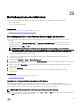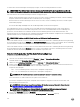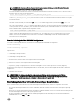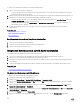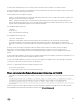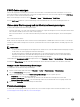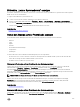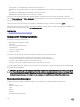Users Guide
Sie müssen über die iDRAC Express-Lizenz verfügen, um die automatische Remote-Diagnose verwenden zu können.
Sie können die Diagnose entweder sofort ausführen oder auf einen bestimmten Tag und eine Uhrzeit planen, wobei Sie auch die Art
der Diagnose und den Neustarttyp festlegen können.
Für den Zeitplan können Sie Folgendes festlegen:
• Startzeit – Ausführen der Diagnose zu einem zukünftigen Datum und Uhrzeit. Wenn Sie TIME NOW (SOFORT) angeben, wird
die Diagnose beim nächsten Neustart ausgeführt.
• Endzeit – Ausführen der Diagnose bis zu einem bestimmten Datum und Uhrzeit nach der Startzeit. Wenn die Diagnose mit
Eintreten der Endzeit nicht gestartet ist, wird sie als fehlgeschlagen mit abgelaufener Endzeit gekennzeichnet. Wenn Sie TIME
NA (ZEIT NICHT ANWENDBAR) angeben, ist keine Wartezeit anwendbar.
Die verfügbaren Diagnosetypen sind:
• Schnelltest
• Erweiterter Test
• Beide in einer bestimmten Reihenfolge
Die verfügbaren Neustarttypen sind:
• System aus- und einschalten
• Ordentliches Herunterfahren (Warten, bis das Betriebssystem herunterfährt, bevor der Neustart des Systems beginnt)
• Erzwungenes Ordentliches Herunterfahren (signalisiert dem Betriebssystem, dass es herunterfahren soll und räumt eine
Wartezeit von 10 Minuten ein. Wenn das Betriebssystem nicht heruntergefahren ist, schaltet iDRAC das System aus und wieder
ein)
Es kann jeweils nur eine Diagnose ausgeführt werden. Eine Diagnose kann erfolgreich, mit Fehlern oder nicht erfolgreich
abgeschlossen werden. Die Diagnose-Ereignisse einschließlich der Ergebnisse werden im Lifecycle Controller-Protokoll
aufgezeichnet. Sie können die Ergebnisse der letzten Ausführung der Diagnose mithilfe von Remote-RACADM oder WS-MAN
abrufen.
Sie können die Diagnoseergebnisse der letzten remote geplanten und abgeschlossenen Diagnose auf eine Netzwerkfreigabe wie z. B.
CIFS oder NFS exportieren. Die maximal zulässige Dateigröße ist 5 MB.
Sie können eine Diagnose abbrechen, wenn der Job-Status „Nicht geplant“ oder „Geplant“ lautet. Wenn die Diagnose ausgeführt
wird, können Sie das System neu starten, um den Job abzubrechen.
Stellen Sie vor dem Ausführen des Remote-Diagnose Folgendes sicher:
• Lifecycle Controller ist aktiviert.
• Sie verfügen über Anmelde- und Serversteuerungsberechtigungen.
Planen von Automatischer Remote-Diagnose unter Verwendung von RACADM
• Verwenden Sie zum Ausführen der Remote-Diagnose und zum Speichern der Ergebnisse auf dem lokalen System den folgenden
Befehl:
racadm diagnostics run -m <Mode> -r <reboot type> -s <Start Time> -e <Expiration Time>
• Verwenden Sie zum Exportieren der Ergebnisse der zuletzt ausgeführten Remote-Diagnose den folgenden Befehl:
racadm diagnostics export -f <file name> -l <NFS / CIFS share> -u <username> -p
<password>
Weitere Informationen zu diesen Optionen nden Sie im iDRAC RACADM Command Line Interface Reference Guide (RACADM-
Referenzhandbuch für Befehlszeilenschnittstellen für iDRAC8) unter dell.com/idracmanuals.
307